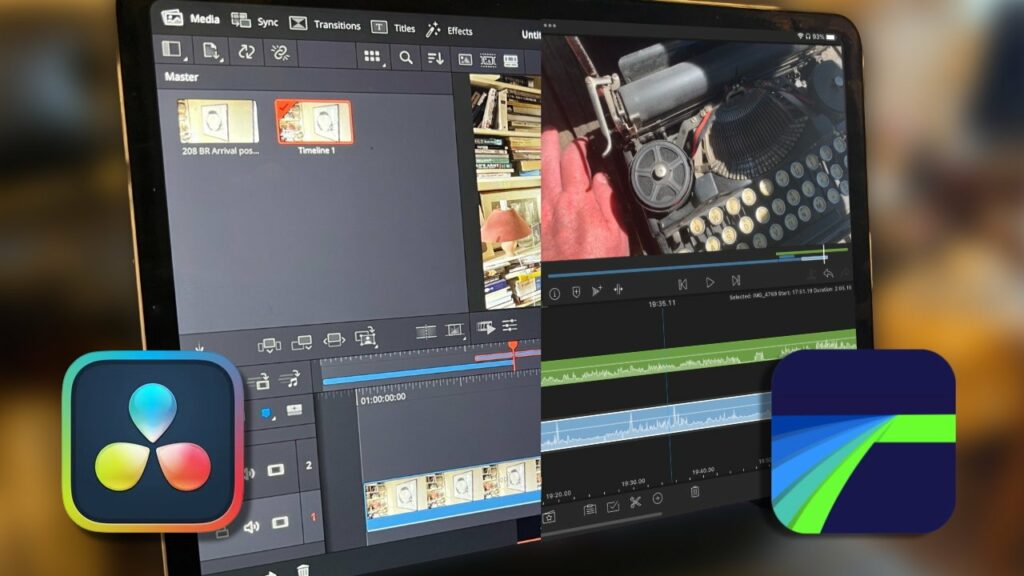

AppleInsider může získat přidruženou provizi za nákupy uskutečněné prostřednictvím odkazů na našich stránkách.
S vydáním editoru videa DaVinci Resolve má nyní iPad mnoho editačních aplikací a stal se výrazně užitečnějším pro intenzivní profesionální práci.
Hned od začátku iPadu v roce 2010 jste mohli upravovat video pomocí Apple iMovie – a možná jste to udělali, protože neexistovala žádná jiná možnost. Jakkoli je iMovie schopné, nebudete na něm upravovat video pro vysílání ani streamovat, a to znamenalo, že iPad byl pro editory nepraktický.
Nebo to bylo až do roku 2016, kdy LumaFusion vyšel pro iPad. Po něm v roce 2018 následovala Premiere Rush, zkrácená verze standardního desktopového video editoru Adobe.
A nyní v roce 2022 dostáváme DaVinci Resolve. To je další průmyslový standardní editor videa pro stolní počítače a s příchodem na iPad je jedinou těžkou výhodou iPadOSu Final Cut Pro od společnosti Apple.
Přesto i bez Final Cut Pro znamená přidání DaVinci Resolve, že nyní jsou na iPadu k dispozici čtyři hlavní aplikace pro úpravu videa. Jejich cena se pohybuje od zdarma až po velmi levný jednorázový poplatek nebo nákladné měsíční předplatné.
Rozhodování o tom, co chcete dělat
Je rozumné předpokládat, že byste si měli vybrat svůj editor videa podle toho, jaké video vytváříte. Ale ve skutečnosti je rozhodnutí přinejmenším stejně tak o tom, jak získáte původní záběry, jak je uložíte a jak je na konci ukážete.
To je to, co skutečně rozděluje aplikace pro úpravu videa do různých táborů. Na základním konci máte iMovie, která je pozoruhodně schopná, ale televizní pořad byste na něm nesestříhali.
A máte Adobe Premiere Rush, který je jednodušší na použití než jeho stájový kolega Adobe Premiere, ale také omezenější. Premiere Rush je hlavně pro zveřejňování na sociálních sítích, takže jde o krátká videa s maximálně několika názvy nebo efekty.
Rush můžete bezpečně ignorovat, pokud již neplatíte předplatné za Adobe Creative Cloud, které jej obsahuje. V takovém případě by to mohlo stát za to, abyste si udělali krátkou práci, zejména proto, že je můžete exportovat do plné verze Premiere na Macu.
Opravdu byste měli také ignorovat iMovie, ale je to mnohem lepší rovnováha mezi funkcemi a snadností použití než Rush.
Část tohoto snadného použití však pochází z toho, jak iMovie používá aplikaci Fotografie iPadu. Takže vše, co tam vložíte, je k dispozici editoru videa.
Hotové video pak můžete uložit do Fotek, do Souborů nebo ho poslat do jiné aplikace. Fotografie však nenabízí mnoho možností úložiště, jako jsou rychlé způsoby označení částí videoklipu. A export hotového videa do Files je pomalý.
Navíc musíte během exportu nechat iMovie v popředí. Pokud odejdete do jiné aplikace, export se nezdaří a nemůžete jen klepnout Uložit do souborů znovu se musíte vrátit k možnosti Sdílení.
Profesionální použití
Uživatelé si léta stěžovali, že iPad a zejména iPad Pro jsou zdržovány iPadOS a aplikacemi, které jsou pro něj dostupné. Nyní, i když je to pravděpodobně stále pravda, máme dvě těžké aplikace pro úpravu videa – a možná ani jedna nezmění iPad.

DaVinci Resolve pro časovou osu a tituly iPadu
Přijďte do DaVinci Resolve a LumaFusion na iPadu jako profesionální editor videa a budete mít určité obavy. Kromě toho, co by měl každý o tom, co aplikace umí, musí profesionální redaktoři přemýšlet o tom, pro koho pracují.
Pouze u těch nejmenších mikrorozpočtů může editor videa udělat celou práci na iPadu. Je mnohem pravděpodobnější, že většinu času stráví s aplikací pro úpravu videa na počítači.
Pokud je tomu tak, znamená to, že profesionální funkce pro úpravu videa, jako jsou LUT a klasifikace, jsou na iPadu pěkné, ale nejsou nezbytné. Podstatné je umět dělat užitečnou práci na iPadu a poté toto video předat libovolnému desktopovému editoru, který vaše produkce používá.
Export do desktopových video editorů
S iMovie nakonec uložíte hotový videosoubor na Mac, kde jej poté importujete z Final Cut Pro. Je to rychlé, ale Apple varuje, že některé funkce iMovie, jako jsou šablony, cestu nepřežijí.
LumaFusion má zajímavou alternativu. Může uložit soubor XML s vašimi úpravami, prostý textový záznam všeho, co jste udělali, a ten pak lze importovat do Final Cut Pro – i když to vyžaduje jednorázový nákup v aplikaci za 20 $.
DaVinci Resolve je však nejlepší pro tuto interoperabilitu mezi úpravami na ploše a iPadu. Obě verze aplikace pro iPad i Mac používají stejný formát souborů a můžete je otevřít v obou, jak potřebujete.

Možnosti exportu DaVinci Resolve
Funkce pro úpravu videa na iPadu
I když budete chtít dokončit úpravy videí v aplikaci pro stolní počítače, v aplikaci pro iPad musí být nějaké silné funkce, jinak by to nestálo za to.
DaVinci Resolve
DaVinci Resolve pro iPad chce být funkčně identický s DaVinci Resolve na Macu a do značné míry to splňuje. Existují rozdíly v rozvržení, které odrážejí, jak například Mac mají panely nabídek a iPad ne.
Navíc existuje méně možností pro export hotového videa z verze pro iPad. A aplikace pro iPad opravdu potřebuje klávesnici a trackpad.
LumaFusion

Časová osa LumaFusion
LumaFusion má tu výhodu, že je na iPadu šest let. Jedním z důsledků toho je, že se jedná o vyspělou aplikaci a aplikaci, která vyšla předtím, než Apple přidal podporu klávesnice a trackpadu.
Takže i když to nyní evidentně funguje s těmi, je to také dobré pro gesta prstů. Například klepnutím jedním prstem doleva a jedním doprava od přehrávací hlavy se video rozdělí.
To je tak přirozené, že to v aplikacích pro stolní počítače aktivně postrádáte. A je to také součást toho, co možná dělá LumaFusion rychlejším učením pro nové uživatele.
Odkud přicházíš
Toto snadné použití LumaFusion je přitažlivé, protože každý editor videa chce pokračovat v úpravě videa, ne ve studiu dalších nástrojů a možností. Pokud tedy přicházíte z iMovie nebo Adobe Premiere Rush, LumaFusion je tou nejlepší volbou.

S LumaFusion můžete provést řez pouhým klepnutím na obě strany přehrávací hlavy
Je škoda, že neexistuje verze LumaFusion pro Mac – až na to, že nyní v jistém smyslu existuje. Díky Apple Silicon mohou Macy M1 a M2 spouštět aplikace pro iPadOS, pokud to vývojář dovolí, a LumaFusion ano.
Ale pokud přicházíte z DaVinci Resolve na Macu, není pochyb, že DaVinci Resolve pro iPad je vaše nejlepší volba. I když se liší, je natolik podobný, že jeho učení je rychlé.
Otázkou je, kdy přecházíte z Final Cut Pro k použití jakéhokoli video editoru na Macu. Zjistíte, že iMovie je v pořádku, když s ním začnete na iPadu a pak se vrátíte k Macu, ale budete frustrovaní, když začnete na FCP a přejdete na iMovie.
V takovém případě zvažte, kolik videa budete na iPadu upravovat. LumaFusion a DaVinci Resolve jsou nyní na iPadu stejně silné, ale pokud se iPad stane vaším hlavním strojem, DaVinci má výhodu.
Má tu výhodu, že jakmile se pustíte do používání DaVinci Resolve pro iPad, můžete si jej pořídit pro Mac a nahradit Final Cut Pro. Jakkoli je FCP vynikající, mít jednu aplikaci znamená učit se jen jednu – a snazší pohyb tam a zpět.
Faktorem jsou náklady
Nemůžete chtít na iPadu profesionální aplikace a předpokládat, že budou za spotřebitelské ceny. Až na to, že to nějak dělají.
LumaFusion je jednorázová cena 30 USD v App Store. Existuje exportér Final Cut Pro, který je však jednorázovou platbou 20 USD, a existuje předplatitelská knihovna záznamů s názvem Storyblocks.
DaVinci Resolve je zdarma pro Mac a pro iPad. Pokud se vám to líbí, bude se vám to líbit natolik, že budete chtít společnosti něco zaplatit, a existuje možnost, jak to udělat.
Na Macu i iPadu je upgrade na DaVinci Resolve Studio za 95 dolarů. Stejně jako u Macu vám tato verze Studio nabízí více funkcí, jako jsou efekty, redukce šumu a tak dále.
Není to však tak jednoduchý upgrade, jak by měl být.
V aplikaci není žádné tlačítko aktualizace, žádná stránka Pro. Místo toho získáte možnost zakoupit si DaVinci Resolve Studio pouze tehdy, když se pokusíte použít efekt, který není k dispozici v běžné verzi.

S profesionálními úpravami videa je potřeba mít dobré nástroje pro správu médií
Požadavky na systém
Je pravda, že musíte nejprve zvážit, jaký typ a množství videa plánujete upravit a co s ním budete dělat poté. Pokud ale nemáte zařízení, na kterých lze tyto aplikace spustit, máte svázané ruce.
LumaFusion vyžaduje iPadOS 15.4 nebo novější, když jej spouštíte na iPadu. Pokud chcete spustit stejnou aplikaci na Macu, toto zařízení musí být M1 nebo M2 a musí mít macOS 12.3 nebo novější.
LumaFusion funguje i na iPhonu, pokud má iOS 15.4 nebo novější.
DaVinci Resolve vyžaduje iPadOS 16.0 nebo novější. Je optimalizován pro procesory M1 a M2, ale lze jej spustit také na iPadech s procesorem A12 Bionic nebo novějším.
Mac verze DaVinci Resolve je samostatná aplikace, nejedná se o iPadOS běžící na Apple Silicon. Vyžaduje macOS 10.15 nebo novější.
Všimněte si, že bez ohledu na to, kterou aplikaci si vyberete, úprava videa vyžaduje hodně úložného prostoru – a také rychlý přístup k němu. Ani DaVinci Resolve, ani LumaFusion neurčují minimální požadavky na úložiště, ale vždy potřebujete tolik, kolik si můžete dovolit.
iPad dospívá
Můžete namítnout, že Apple by měl opravdu přinést Final Cut Pro na iPad, ale teď, když máme DaVinci Resolve – a LumaFusion už dávno máme – je možné na iPadu dělat seriózní, profesionální úpravy videa.
Je to možné. Zda je pravděpodobné, že to uživatelé udělají, však uvidíme. Doposud byly televizní pořady sestříhané v LumaFusion, ale pokud by se použil například pro každou epizodu pořadu NBC, tvůrci by o tom křičeli velmi hlasitě.
V DaVinci Resolve je upravováno více hollywoodských děl, ale neoficiálně je jeho použití za Final Cut Pro a rozhodně za lídrem v oboru, Adobe Premiere.
Možná tedy můžeme také namítnout, že by Adobe mělo do iPadu přinést plnohodnotný video editor Premiere Pro.
Nic tomu nenasvědčuje, ani Final Cut Pro, a přesto střih videa nebyl na iPadu nikdy v lepším stavu. To by mohl být začátek toho, aby se iPad Pro stal plnohodnotným nástrojem Pro.
Ale i kdyby tomu tak nebylo, nyní máme na iPadu seriózní a těžké možnosti úpravy videa.
Zdroj: appleinsider.com






